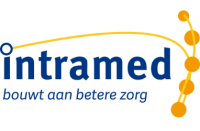Veilig werken met Intramed
In Intramed staan veel privacy gevoelige gegevens, het is daarom belangrijk dat je goed omgaat met deze gegevens. Op deze pagina geven we je tips over hoe je goed je gegevens kunt beveiligen.
Klik op een onderwerp om snel naar de informatie te gaan.
Een sterk wachtwoord
Een sterk wachtwoord is een verseiste natuurlijk maar waaraan voldoet een sterk wachtwoord? Met een combinatie van de volgende elementen maak je een sterk wachtwoord:
- Kleine letters (a-z)
- Hoofdletters (A-Z)
- Cijfers (0-9)
- Speciale tekens (zoals: #$%&*?)
We raden aan om korte zinnen te maken zoals ‘ikwerkvan830t/m1730. In onderstaand filmpje leggen we uit hoe je je wachtwoord kunt instellen en ook kunt aanpassen.
2fa in Intramed instellen
Met tweefactorauthenticatie, oftewel 2fa, voeg je een extra beveiligingslaag toe aan Intramed.Je logt in bij Intramed met je gebruikersnaam en wachtwoord en daarnaast vul je een code in die door een app word gegenereerd. Je kunt meerdere app’s hiervoor gebruiken, wij raden Free OTP of Google authenticator aan.
Bij stap 1 word de prcedure uitgelegd hoe de praktijkeigenaar of systeembeheerder de tweefactorauthenticatie kan instellen. Bij stap 2 t/m 4 word beschreven hoe de gebruiker het kan instellen.
Download een 2fa authenticator app in jouw app store. Bijvoorbeeld de iOS app store of de Google Play store. Wij raden Free OTP of Google Authenticator aan.
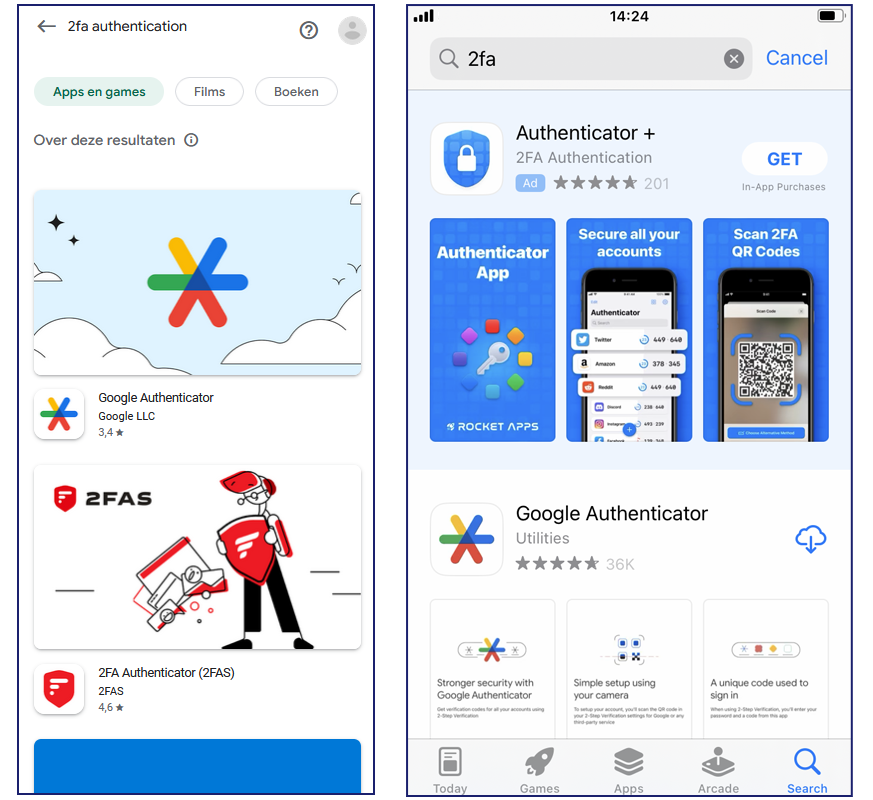
Een van de systeemeisen van Intramed is dat je een sterk wachtwoord hebt om 2fa te gebruiken. Als jouw wachtwoord niet sterk genoeg is krijg je de volgende melding:
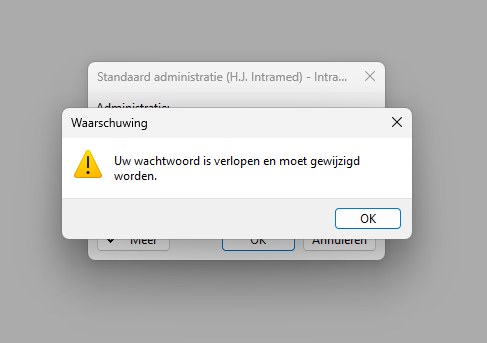
Een sterk wachtwoord in Intramed is minimaal 8 karakters lang maar wij raden je aan om minimaal 12 karakters te gebruiken.
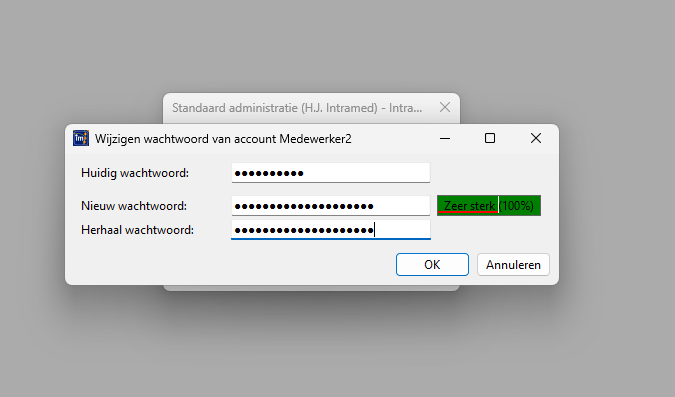
Als je een sterk wachtwoord hebt ingesteld, log je in en bij Intramed en de wizard wordt meteen gestart. 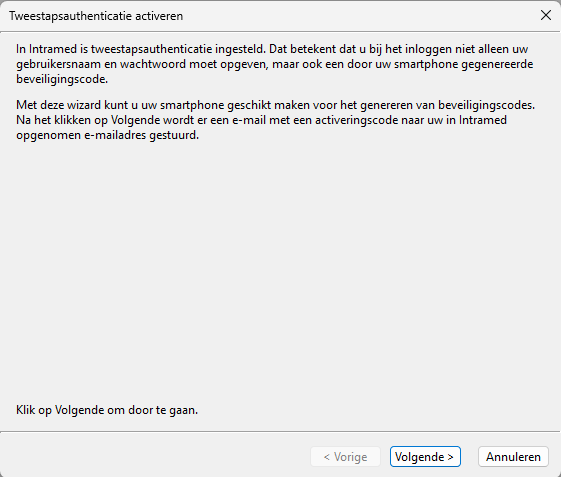
Vul jouw geboortedatum en activeringscode in. De activeringscode wordt gestuurd naar het e-mail adres dat is ingesteld in de systeemgegevens.

Open de tweestapsauthenticatie op jouw smartphone of tablet en vul de zes cijferige code in.
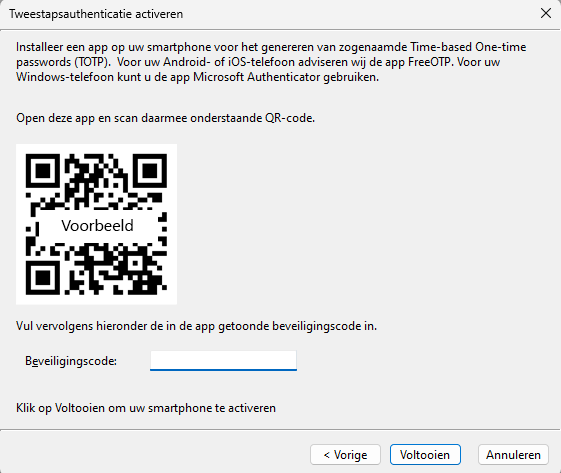
Er verschijnt nu een melding dat het apparaat gekoppeld is en je wordt doorverwezen naar Intramed. De volgende keer log je in met je Intramed wachtwoord en gegenereerde zes cijferige code.
Hoe voorkom ik dat onbevoegden cliëntgegevens zien?
Privacy van patiënten is belangrijk, daarom kun je in de agenda de namen en prive gegevens van patiënten afschermen. Door een vinkje te zetten bij ‘Inhoud weergeven’ scherm je de deze gegevens af.
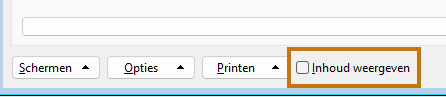
Log files in Intramed
In Intramed kun je bijhouden welke medewerker specifieke gegevens aanpast. Bijvoorbeeld bij de patiëntengegevens, kun je zien of er formulieren en behandelepisodes zijn toegevoegd of verwijderd en door wie. Ook kun je instellen wat er precies word bijgehouden door Intramed. Om in dit in te stellen wat er word bijgehouden ga je naar:
- ‘Systeem’, ‘Organisatie’,’Systeemgegevens’
- Klik op tabblad ‘9, Logging‘
- Vink de gebeurtenissen aan die je wel wilt loggen, en vink de gebeurtenissen uit die je niet wilt loggen.
- Bewaar de gegevens.
Stel in wie de loggegevens mag inzien
Het kan wenselijk zijn dat niet iedereen bij de loggegevens kan komen, daarom kun je per gebruikersgroep instellen wie dit wel en niet mogen zien.
- Ga hiervoor naar ‘Systeem’, ‘organisatie’, ‘groepen’ en dubbelklik op een gebruikersgroep.
- Klik op tabblad “2. Acties”.
- Vink de groepsrechten aan / uit voor het uitvoeren van de actie ‘log inzien’ in de hoofdgroep ‘logboeken’.